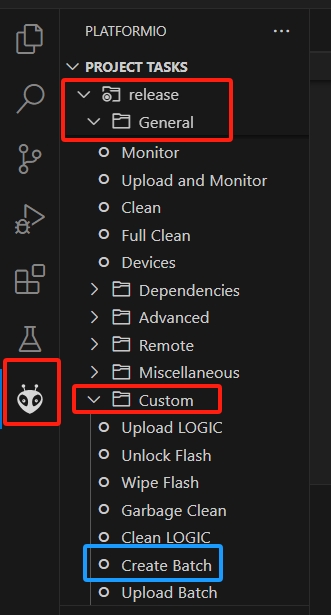跳线J4断开,状态LED D4快闪,D3常亮(串口状态)。WIN10及以上免安装驱动程序。
Win设备管理器中会有该设备显示,以及USB COM串行通信端口。
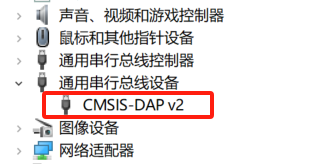
WIN7需要安装驱动程序,运行Supra目录中的zadig-2.8.exe,选择CMSIS-DAP v2,更新为WinUSB驱动程序。
-
- 烧录AGRV2K系列CPLD(AG32只用CPLD部分)
在Supra软件中打开Tools-Program,烧录xxxx.bin文件,Downloader Cable选CMSIS-DAP。
排线只接GND,TCK,TMS。
烧录过程,LED D1会快速闪烁。
可通过Query device ID功能检测器件ID,正常为0x40200001。
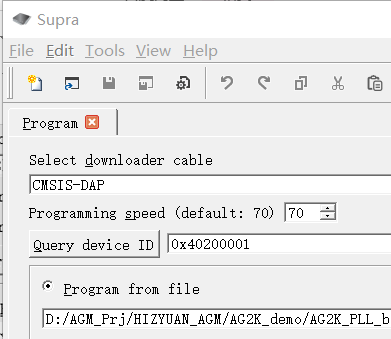
AGRV2K CPLD的离线烧录方法参考下文相关内容,需要用到xxxx_batch.bin,Supra编译时同步产生。WIN7系统Supra编译可能会报错,没有这个batch文件产生,不影响产生xxxx.bin文件。
-
- 烧录AG32系列MCU
在Supra安装目录的bin子目录中,打开Downloader.exe烧录,在MCU SDK安装目录中也有这个程序。AGM也提供独立的Downloader应用程序安装包。也可在MCU软件开发工具PlatformIO中直接烧录(请参考相关开发文档)。
除使用JLINK外,使用AGM DAP LINK有两种烧录模式:
Download Adapter 选项 |
所需排线接口 |
状态 |
CMSIS-DAP |
JTAG 或C-JTAG(TCK/TMS 2线) |
传输数据时,D3会闪烁 |
Serial |
UART_Tx/Rx 目标板上MCU需要boot0接高 |
UART通信时,D3会闪烁 |
nRESET脚可以接入MCU的NRST复位管脚(可选),烧录后自动复位。
Downloader烧录AG32 MCU完整程序需要选择XXXX_batch.bin文件。
可先通过Query device ID功能检测器件ID,正常为0x40200001。
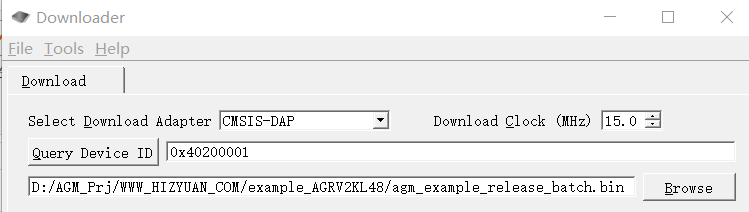

- 通过Visual Studio Code软件进行烧录
打开example文件夹。
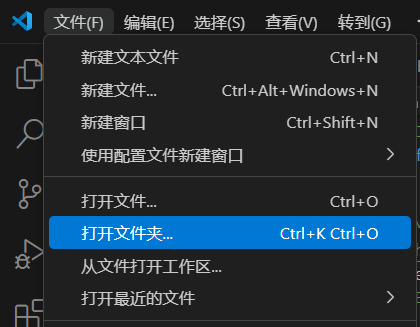
比如:D:\AGMWork\AgRV_pio\platforms\AgRV\examples下的example_AGRV2KL64_new。
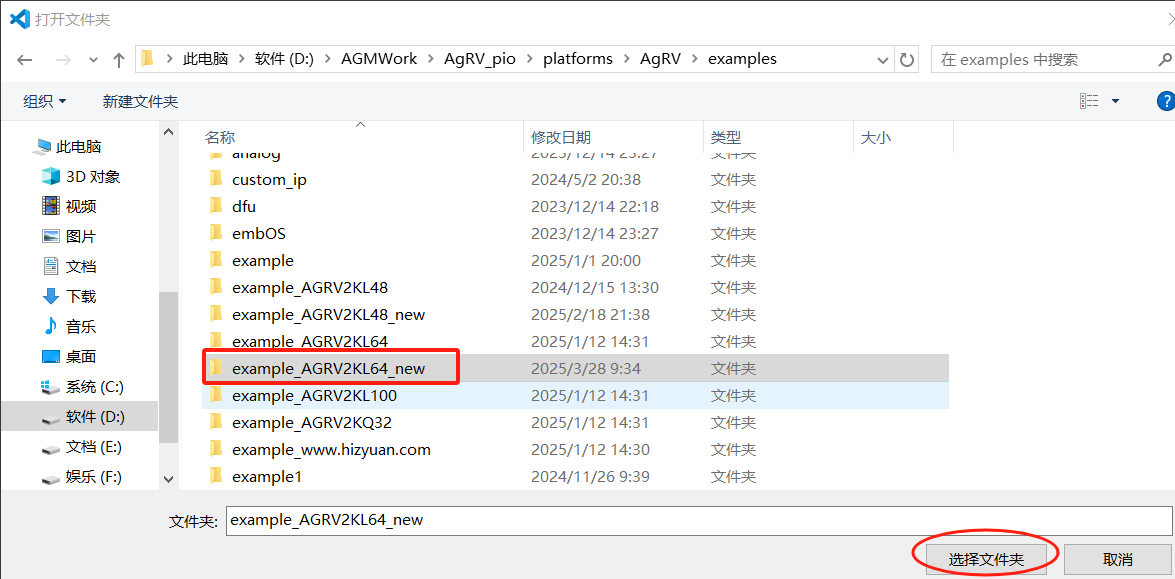
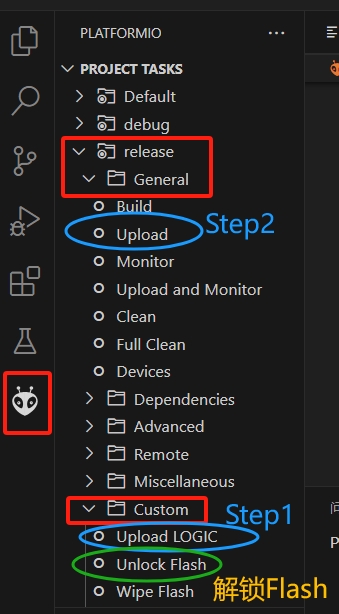
如果在Step1操作失败,提示Flash被锁,可以通过点击Unlock Flash解锁。如果Step1的Upload Logic成功,就不用再点Unlock Flash。
上述2步操作完,代码就成功烧录了。我们就可以看到demo板上的LED灯闪烁了。
为了下一步的操作,我们要提前生成好bin文件。